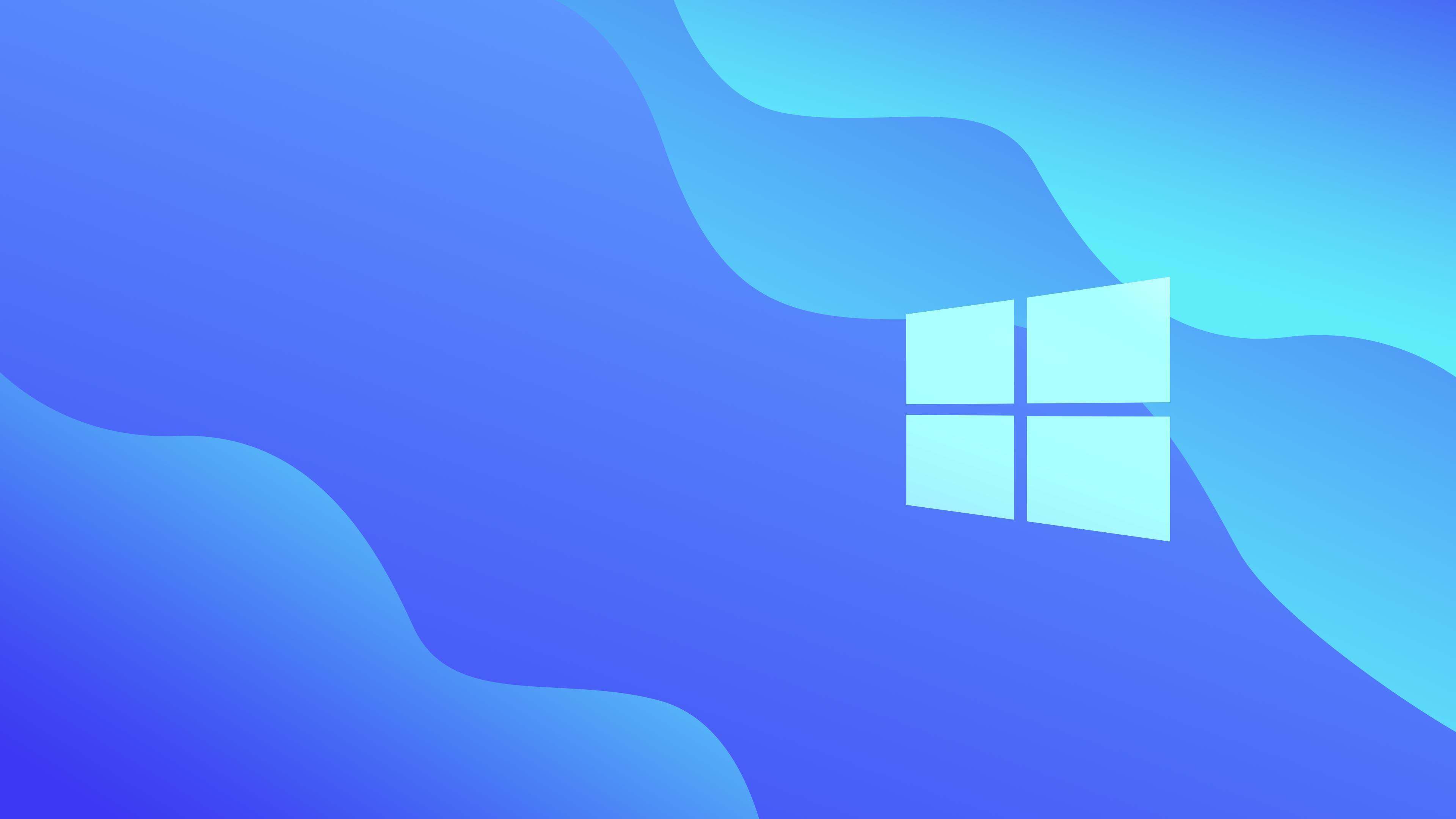
ventoy多系统之Win To Go教程
1.ventoy安装程序
2.一个Windows镜像(win8+),我推荐使用BiliBiliOS,装好后可直接食用,无需设置。
3.WinNT Setup
4.一个高速U盘或移动硬盘
5.EasyBCD
6.ventoy vhd 插件
下载地址在最后
1.打开ventoy
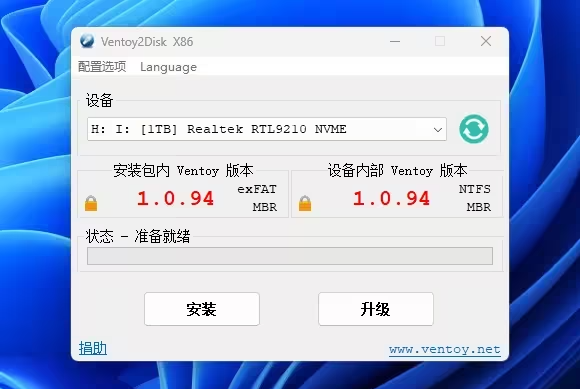
你需要:
根据提示安装ventoy,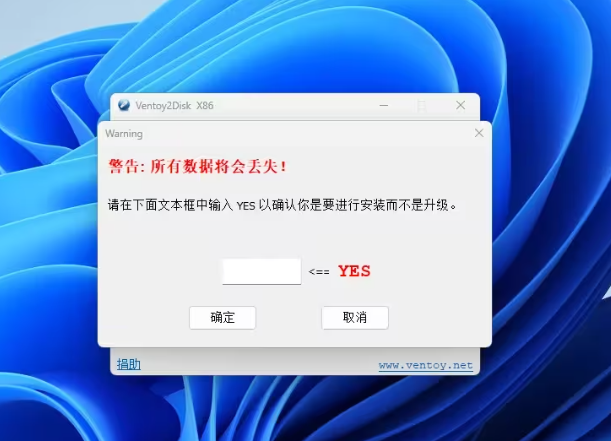
将ventoy盘手动格式化为NTFS格式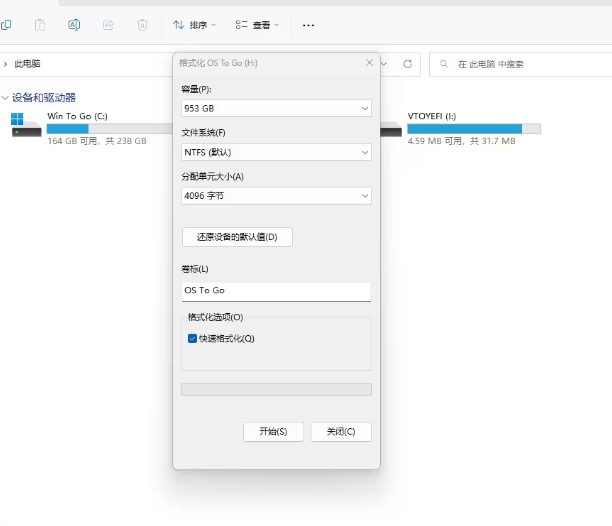
2.打开WinNT Setup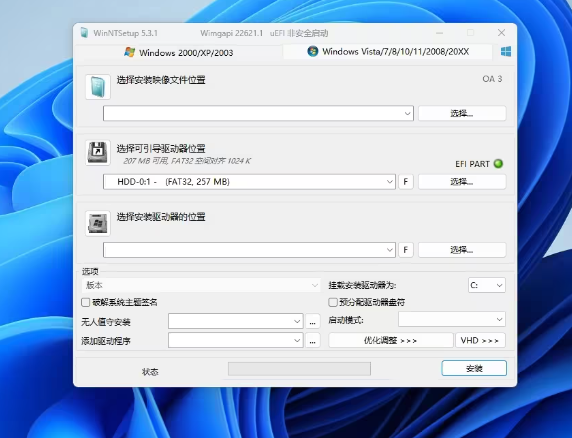
选择镜像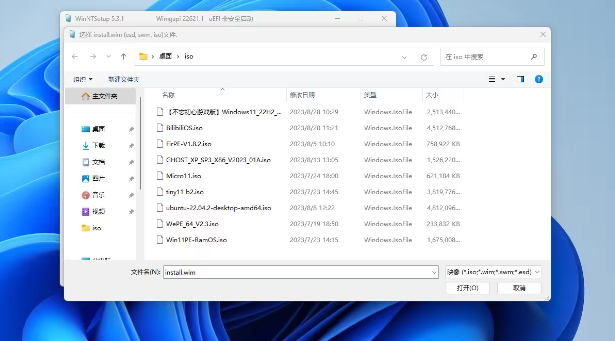
创建vhdx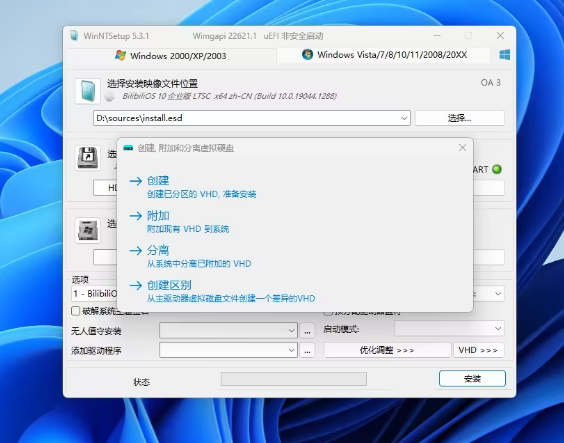
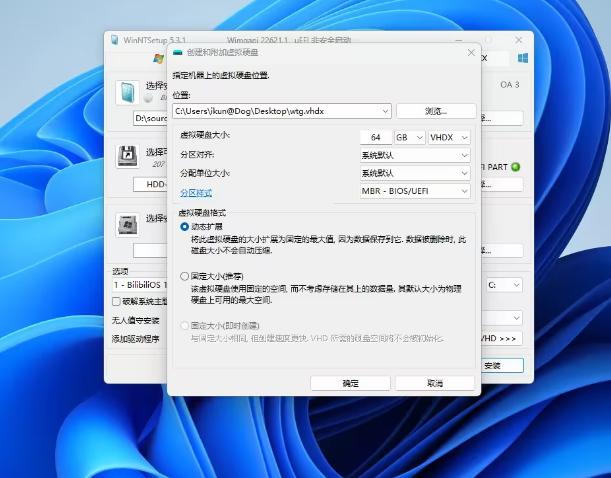
大小就看你的需求。
点击安装
不更新引导代码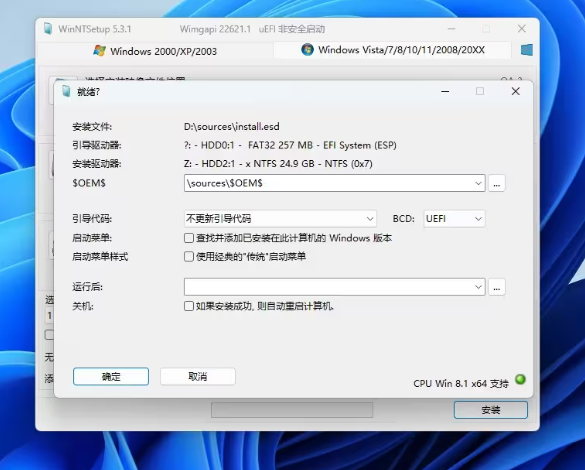
安装完成后,打开EasyBCD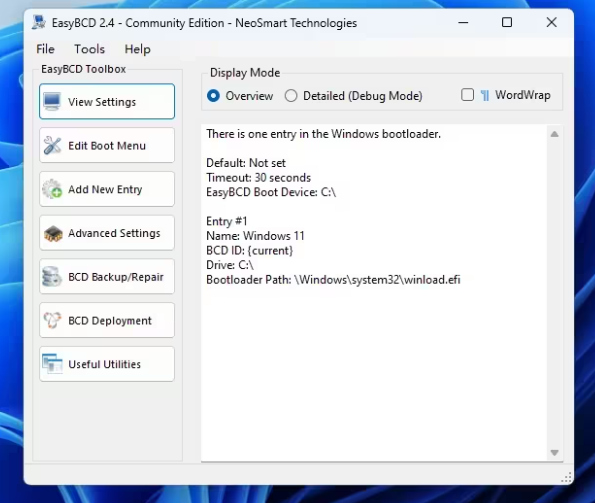
如果刚刚安装完成的虚拟磁盘出现在启动项中,重启即可。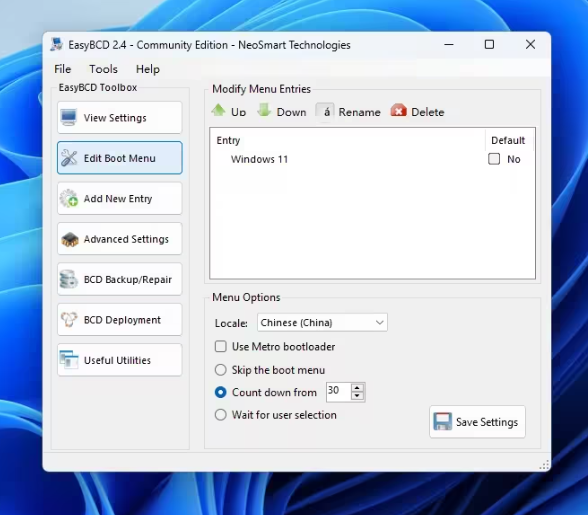
如果没有,则点击Add New Entry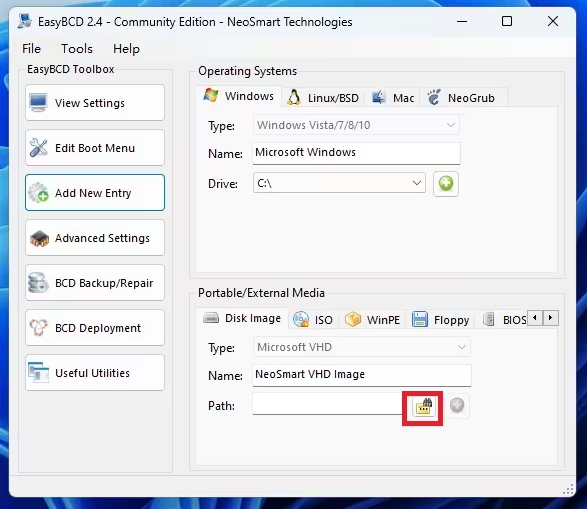
选择虚拟磁盘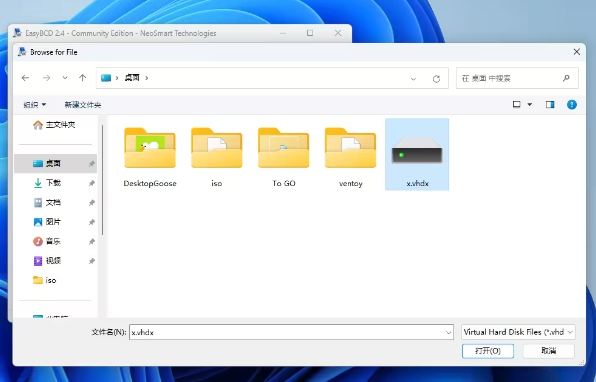
然后点击这个绿油油的加号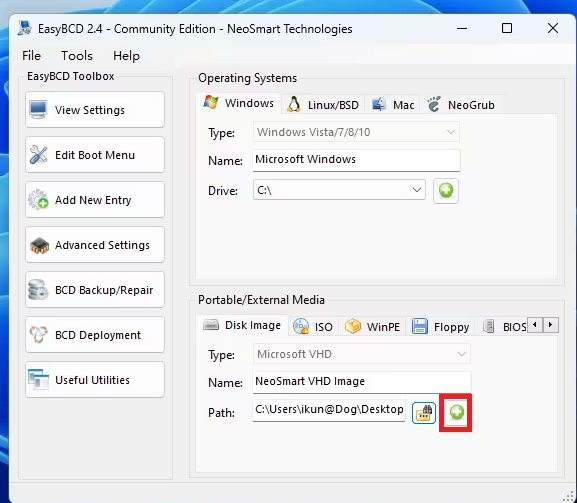
完事保存重启即可。
系统安装设置无法截图,也没有拍照,所以无法呈现给大家,请多多包涵。
系统安装完成后,回到主系统,打开EasyBCD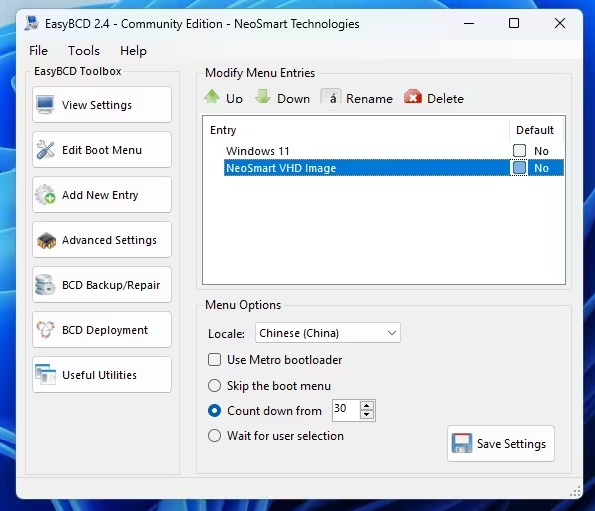
点击上方红色按钮,删除新增的启动项。将虚拟磁盘拖入ventoy盘中。
新建一个文件夹,命名为ventoy(必须是小写!)
将ventoy vhd插件拖入,这个ventoy多系统之Win To Go教程就 到此结束了,下面我还会分享ventoy多系统之Ubuntu To Go,如果对你有帮助,请来个一键三连,我们下期再见!
下载链接:
ventoy:https://www.ventoy.net/cn/download.html
ventoy vhd 插件:https://www.ventoy.net/cn/plugin_vhdboot.html
WinNT Setup:https://www.mediafire.com/folder/53um6k2nmhvd5/
EasyBCD:https://www.filehorse.com/download-easybcd/
BiliBiliOS:https://microharddemo.github.io/2023/02/12/bilios.html